Как определить разрядность в Windows 10 / Как определить тип системы

Добрый день, уважаемые читатели, сегодня мы разберем, что такое разрядность операционной системы и как ее узнать. Для того чтобы узнать разрядность операционной системы Windows, есть несколько способов, которые мы и рассмотрим ниже, так же представлено видео, для людей кто не любит читать.
Что такое разрядность windows
Под разрядностью понимается способность одновременно обрабатывать какое-то количество битов системой. Существует их два вида это 32 бита (обычно обозначается x86) и 64 бита.
Основными их отличиями выступают
- Разный уровень максимальной поддерживаемой оперативной памяти, и которое может быть использовано операционной системой, а также максимальное количество данных, которые могут быть обработаны процессором. Операционные системы с разрядностью 32-бит могут использовать до 4 ГБ оперативной памяти, в то время как операционные системы с разрядностью 64-бит могут использовать гораздо больше памяти.
- Разные команды процессору
Более подробно советую прочитать в чем разница между Windows x86 и Windows x64 битной системой, мы же узнаем как это смотреть.
Первый способ определить разрядность windows
Это воспользоваться оснасткой свойства системы, посмотреть ее можно щелкнув правым кликом по значку мой компьютер и выбрать свойства или нажать сочетание клавиш Win+Pause Break.
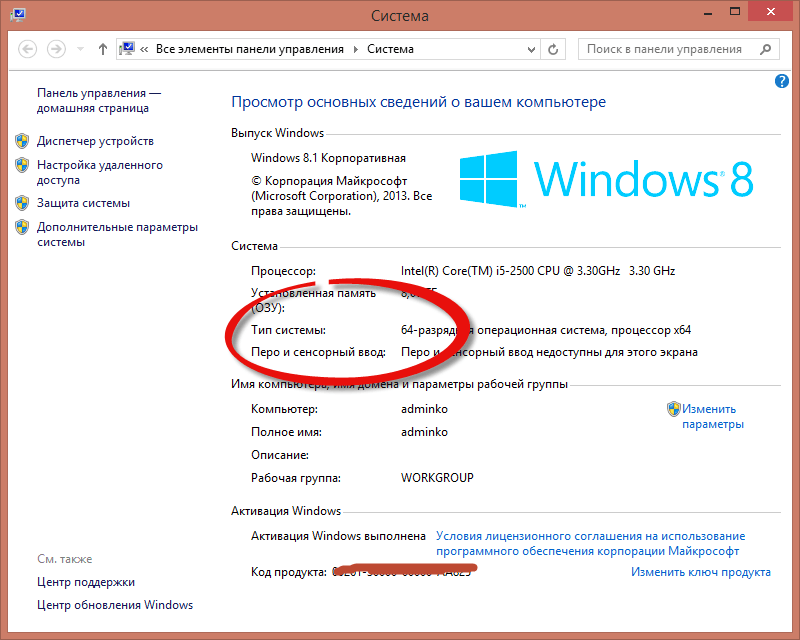
Второй способ определить разрядность windows
Следующий способ который нам поможет узнать тип системы это открыть пуск и ввести сведения о системе
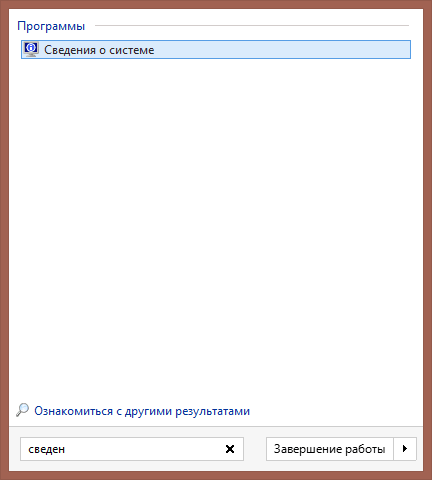
либо справа выбрать плавающее меню Параметры (актуально для версий 8.1) и выбрать сведения о системе
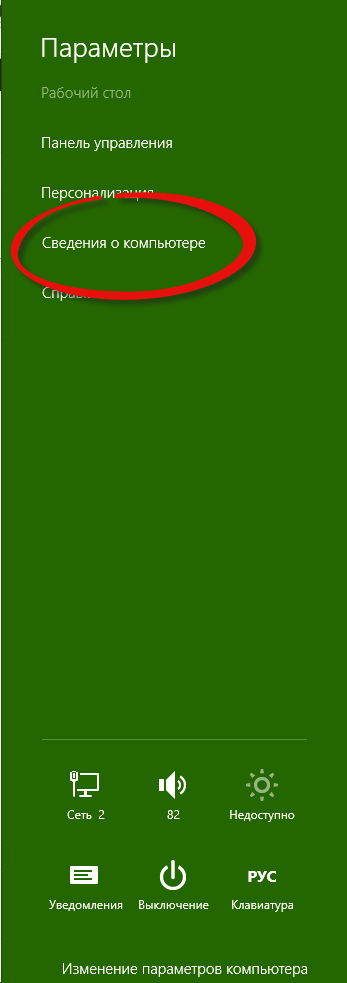
Также можно ввести msinfo32 в пуске, это по сути тоже самое но уже системным языком.
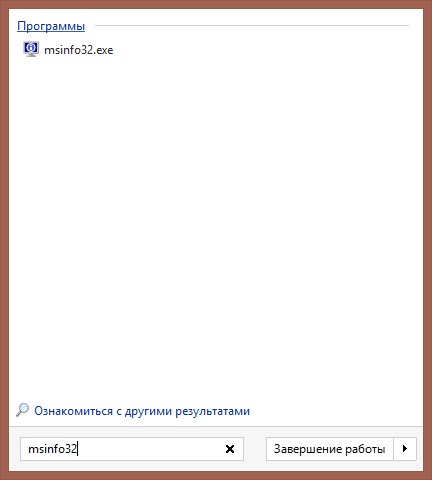
В итоге у вас откроется окно. В нем видим очень подробную информацию о все что есть в вашем компьютере. Нас тут так же будет интересовать поле Тип, в нем у меня в примере Компьютер на базе x64.
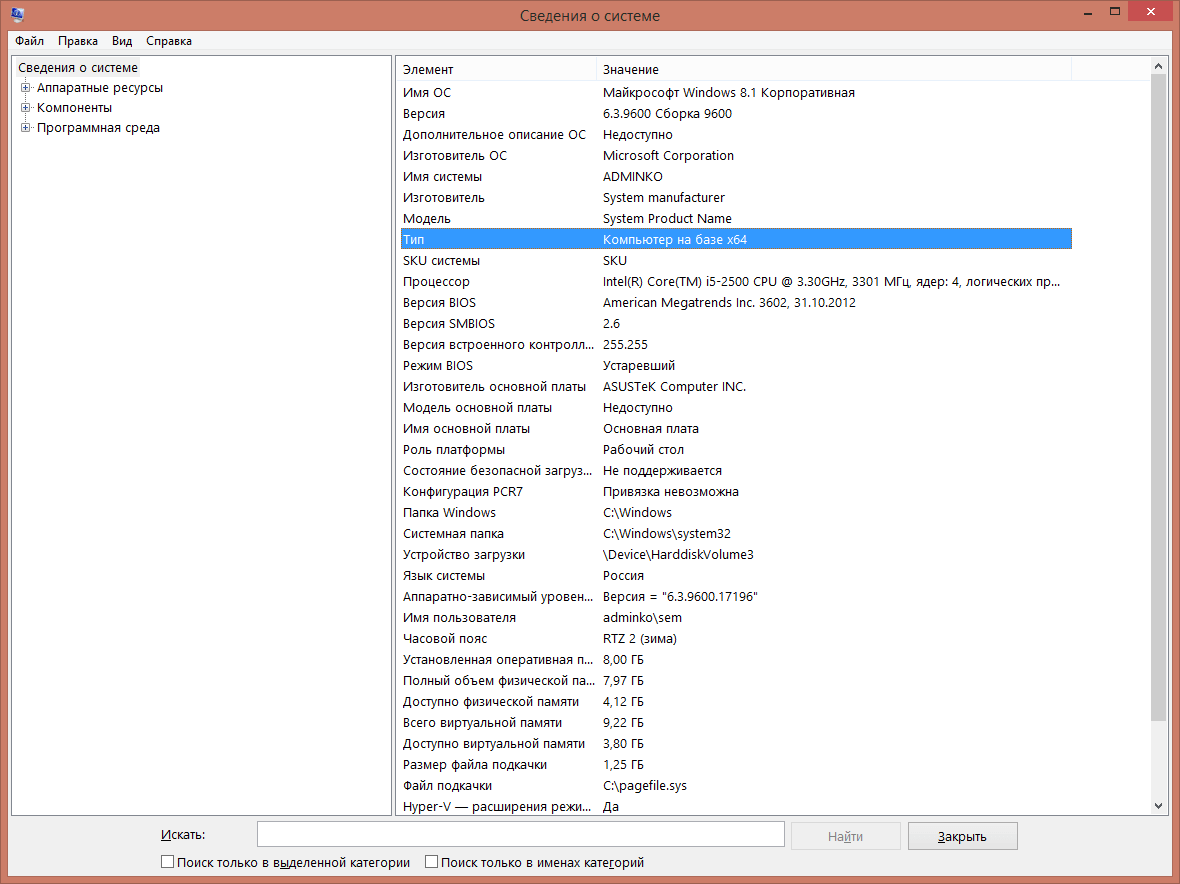
В Windows 10, можно нажать пуск > Параметры. Там вы выбираете пункт Система (Экран, уведомления, приложения)
Переходите в пункт О системе, и видите все то же поле Тип системы 64-разрядная система, процессор x64.
и конечно же никто не отменял поиск по системе, жмем значок лупы в Windows 10 и в открывшемся поле вводим Сведения, этого уже будет достаточно, чтобы поиск нашел нужную оснастку.
Разрядность windows через реестр
Ну и на самое вкусное как определить версию разрядности виндоус через реестр, нажимаем WIN+R и вводим regedit. Попадаем в редактор реестра идем по пути
Еще в 32 битной версии нет раздела HKLM\Software\Wow6432Node
Существует опять же большое количество утилит и программ которые позволяют определить разрядность windows 10, примеров может служить
- Ccleaner
- Aida64
- CPU-z
Как узнать разрядность Windows с помощью PowerShell
Запустите оболочку PowersShell и выполните вот такой запрос.
Можно еще обратиться в реестр Windows и выдернуть информацию от туда:
Как видите в таком примере будет не 64, а AMD64.
Чтобы посмотреть разрядность на удаленном компьютере, то выполните вот такой запрос, не забудьте подставить только свое имя компьютера или IP-адрес
Или такой вариант получения информации, о разрядности в реестре удаленного компьютера:
Получаем разрядность для списка компьютеров
Тут так же будем использовать PowerShell ISE.
$computers = "computer1", "computer2", "computer3" # Замените значениями имена или IP-адресами удаленных компьютеров
foreach ($computer in $computers) {
$arch = Invoke-Command -ComputerName $computer -ScriptBlock {
(Get-ItemProperty -Path "HKLM:\SYSTEM\CurrentControlSet\Control\Session Manager\Environment" -Name PROCESSOR_ARCHITECTURE).PROCESSOR_ARCHITECTURE
}
Write-Output "Компьютер: $computer, Разрядность: $arch"
}
или вариант, когда у вас будет файл со списком имен компьютеров.
$computers = Get-Content -Path "computers.txt"
foreach ($computer in $computers) {
$arch = Invoke-Command -ComputerName $computer -ScriptBlock {
(Get-ItemProperty -Path "HKLM:\SYSTEM\CurrentControlSet\Control\Session Manager\Environment" -Name PROCESSOR_ARCHITECTURE).PROCESSOR_ARCHITECTURE
}
Write-Output "Компьютер: $computer, Разрядность: $arch"
}
Как изменить разрядность windows
Если задаться вопросом как изменить разрядность windows, то ответ никак, кроме переустановки системы. Сохраняете все свои данные, берете загрузочный носитель, будь то диск или флешка, форматируете старый жесткий диск и производите чистую установку новой редакции, других способов не существует.
Итог
Способов конечно много для просмотра одного и того же, но я уверен, что рядовой пользователь остановится на первом, где нужно посмотреть свойства системы, остальные требуют слишком много телодвижений, я о них вам рассказал для общего развития, показать что одну задачу можно решить несколькими методами. Может быть есть и еще какие либо способы, рад если напишете о них в комментариях.

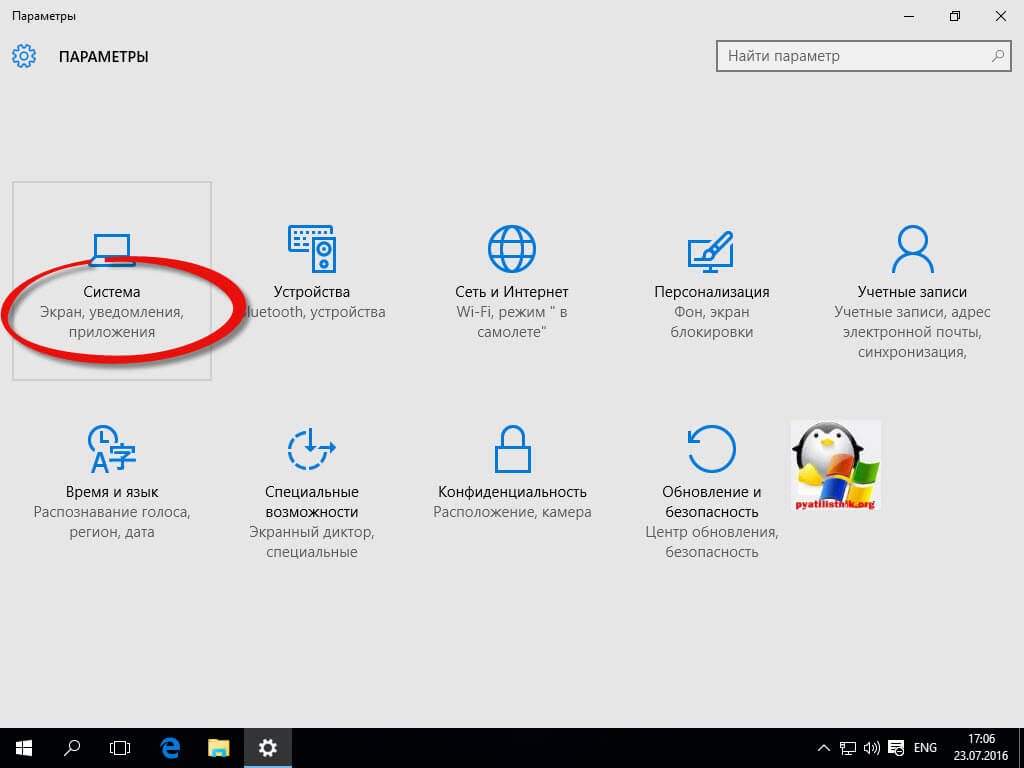
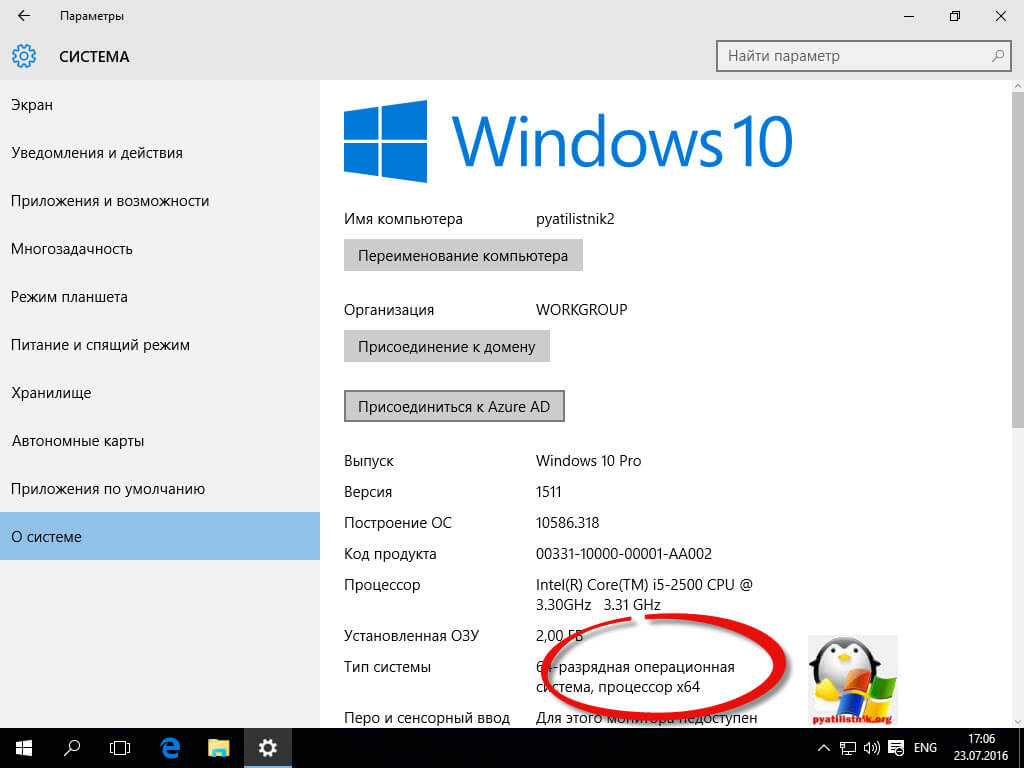
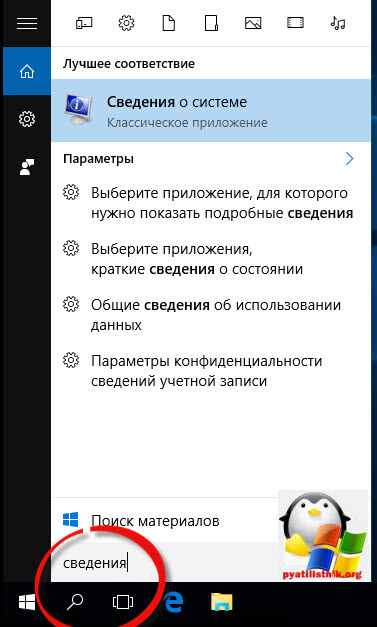
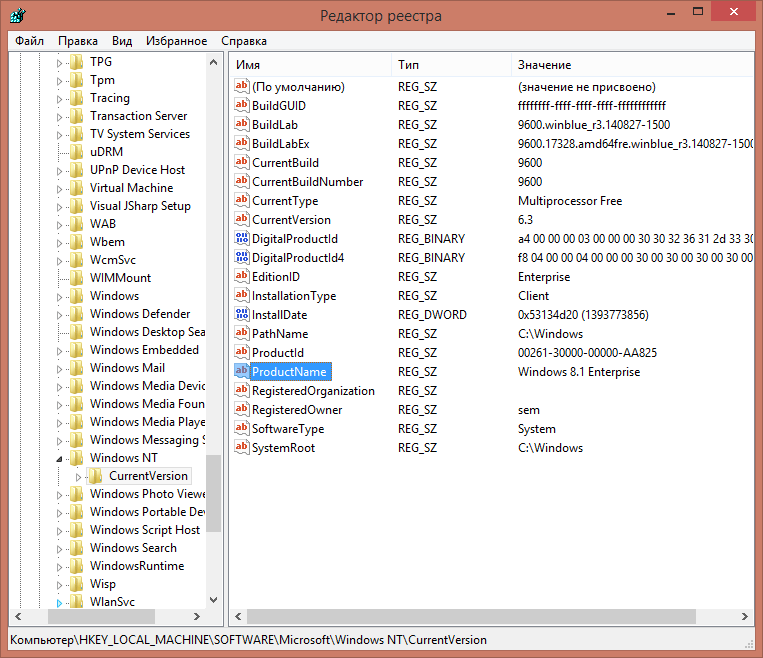
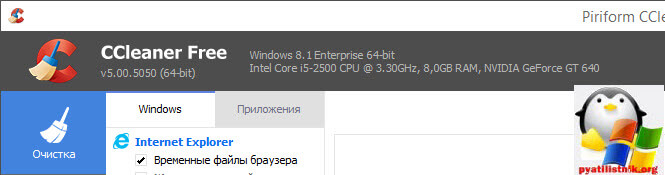
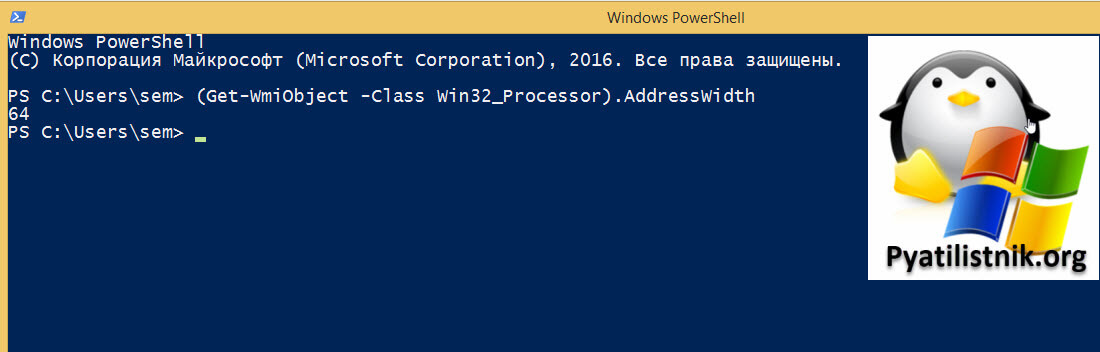
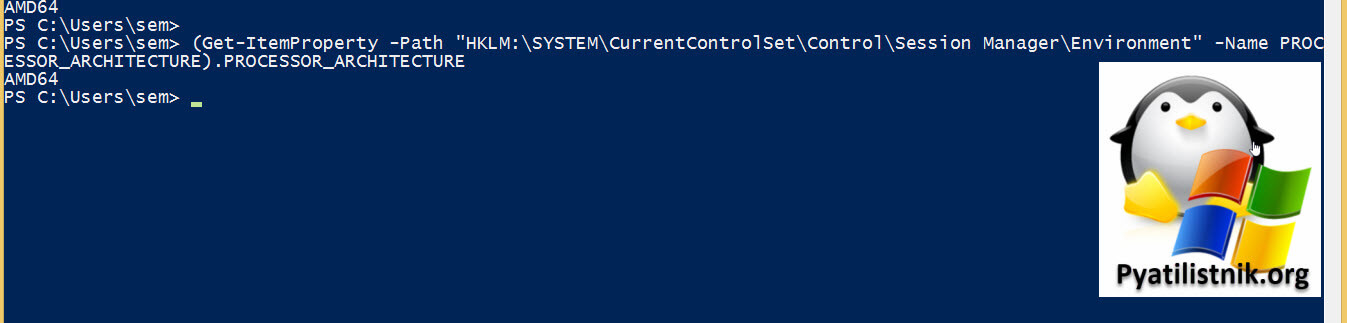
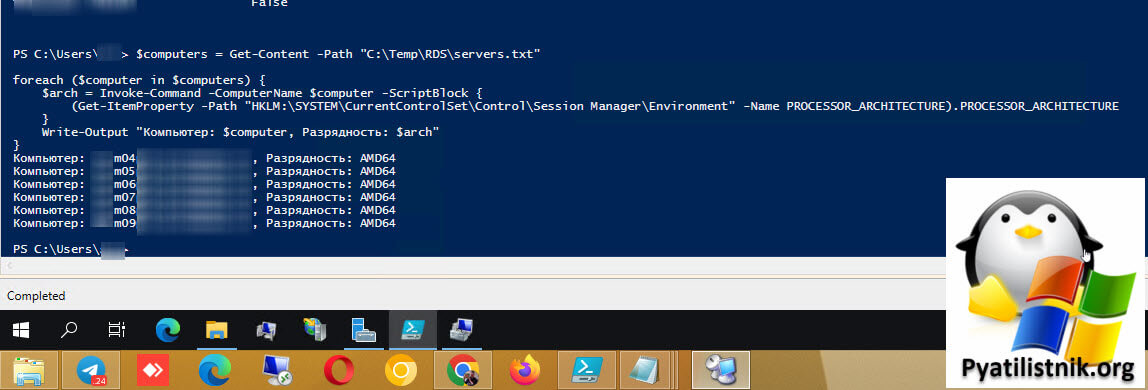






А ЧТО ЕСЛИ ПРОЦЕССОР 64, А РАЗРЯДНАЯ 32 . НА ЧТО МНЕ ОБРАЩАТЬ ВНИМАНИЕ?
Не совсем понял вопроса, тут идет речь именно об операционной системе Windows и о ее разрядности
Спасибо, что рассказали как узнать разрядность системы windows 10, очень пригодилось.
у меня 64 разрядная ОС, после установки Project cars 2, когда запустил игру(лицензию) выдало ошибко несовместимости с ОС (неверная платформа), начал гуглить все отвечали что типа он ругается на то что программа видит что система 32 разрядная но по факту она 64
А можете выгрузить логи из просмотра событий windows
windows 7